【Windows11&macOS】無料結婚式ムービー自作ソフトおすすめ、及び結婚式動画の作り方をご紹介

「パソコン(Windows11&macOS)で結婚式ムービーを自作するにはどんなソフトを使えばいいのだろう?」
「無料で使える結婚式ムービー自作ソフトを知りたい」
「初心者なので、おすすめの無料結婚式ムービー自作ソフトはあります?」
オシャレでステキな結婚式ムービーを自作するには専門的な動画編集ソフトが欠かせません。
本記事では、パソコン(Windows11&macOS)用の無料結婚式ムービー自作ソフト、及び結婚式動画の作り方を紹介しています。有料ソフトを買う前に無料で結婚式ムービーを自作してみたい方は是非参考にしてみてください。
【Windows11とmacOS】無料結婚式ムービー自作ソフトおすすめ
Aviutlのような、結婚式ムービー作成におすすめの無料ソフトを紹介します。
- ・VideoProc Vlogger
- ・Davinci Resolve
- ・VideoPad
本格的な結婚式ムービーが手軽に自作できるソフトウェアです。
では、それぞれ詳しく結婚式ムービー自作フリーソフトの概要、編集機能、評価(メリット・デメリット)、使い方を紹介していきます。
1位:VideoProc Vlogger
- オススメ度:★★★★★
機能面:★★★★
使用感:★★★★★
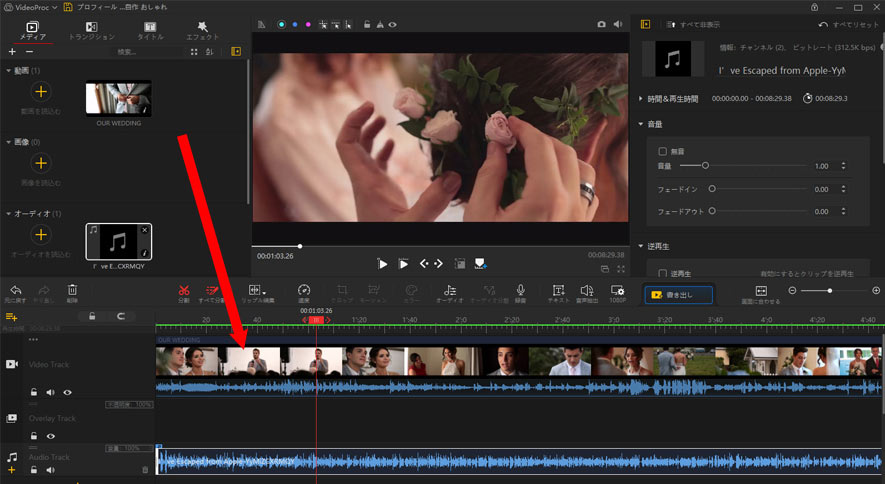
VideoProc Vloggerは、Windows・macOSを使用している方であれば誰でも無料で使える動画制作・編集ソフトです。
編集機能が豊富で、画面分割、クロマキー合成、PIP、テロップ・タイトル・字幕追加、エフェクトなどといった基本的な機能を持つだけではなく、モーション編集とカラーコレクション、スピードランプ、ブレンド(合成)モード、色調補正などといった高度的な編集機能も搭載しています。これら機能を活用することで、無料且つ手軽に結婚式ムービーを自作できます。ロゴなし、時間制限なし、機能制限なし、完全無料の動画編集ソフトです。
- 概要:
- 価格:無料
- 日本語:対応
- 動作環境:Windows11・macOS
- 書き出し品質:高品質・普通品質・標準品質の3段階から選べます。
- こんな人におすすめ:初心者から中級者まで
- 主な編集機能:
- 動画・音声編集|スケール編集|モーションパス|速度変更|カラーコレクション|グレーディング|録音
- レビュー・評価:
- ・完全無料のソフトウェアなので、ロゴなし・制限なしで動画を自由に編集することが可能です。
- ・クロマキー、レンズ補正、速度変更、モーションパス、色調補正などの多彩な動画編集機能を持ち、ステキな動画を制作できます。
- ・サポートされているビデオ・オーディオ・画像フォーマットが多くて、4K解像度の動画でも編集できます。
- 無料で結婚式ムービーを自作する方法:
- ❶、VideoProc Vloggerの公式サイトにアクセスして、最新版をダウンロード・インストールします。インストールが完了した後、ソフトウェアを起動します。
- ❷、各素材(動画ファイル、音楽ファイル、結婚写真)をメディアライブラリに読み込んで、タイムライン上にドラッグ&ドロップします。
- ❸、VideoProc Vloggerの編集機能(トリミング/リフレーミング/カラーコレクション/グレーディング/字幕/エフェクト/トランジションなど)を活用してください。
- ❹、編集効果を確認した後、ツールバーの「書き出し」ボタンをクリックして、制作した結婚式ムービーを書き出します。
2位:Davinci Resolve
- オススメ度:★★★★★
機能面:★★★★★
使用感:★★★★
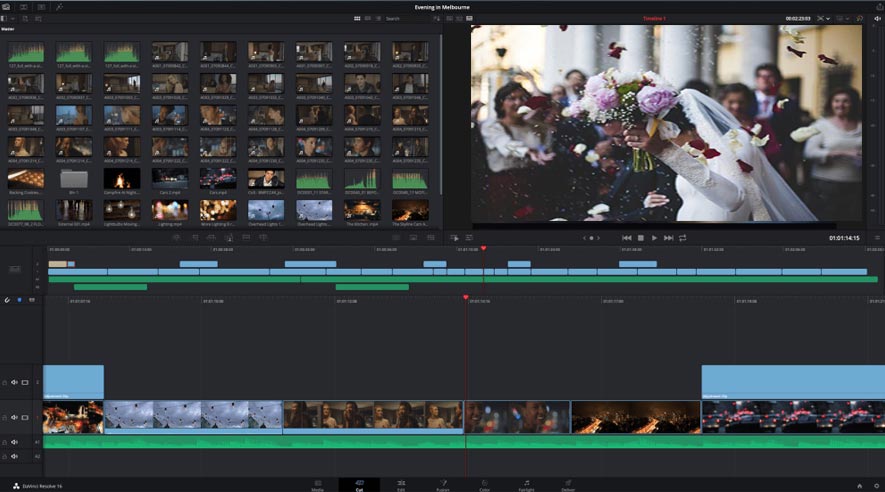
Davinci Resolve(ダヴィンチ・リゾルブ)は、Windows・macOSをお使いの方であればだれでも無料ダウンロードできるムービー制作・編集ソフトで、海外では最も人気のあるものです。最大な特徴は、高度なカラーグレーディング機能を持つところです。だから、結婚式ムービーを自作する時、細かい色の調整にこだわる方に向いているソフトウェアです。
色の編集はもちろん、動画ファイルの編集(クリップの合併・合成など)、音声ファイルの編集(BGMの挿入、Fairlightによるエフェクト、ミックスなど)、トランジション効果、Fusionによるグラフィク・エフェクトなどの編集機能を搭載しています。
デメリットとしては高スペックのPCが求められる点が挙げられます。スペックが低いと、編集時の動作が遅くて結婚式ムービーを自作する時ソフトウェアが正しく機能しないことがあります。
- 概要:
- 価格:無料
- 日本語:対応
- 動作環境:Windows11・macOS
- 書き出し品質:最高・高・中・低・最低の5段階から選べます。
- こんな人におすすめ:初心者から上級者まで
- 主な編集機能:
- 動画・音声編集|色調整・変更|切替の装飾|エフェクト効果作成・挿入|テキストの表示
- レビュー・評価:
- ・無料版がしっかりしているので、直感的で動画編集もとてもしやすいです。
- ・映像の色調整に特化したソフトウェアなので、色味の調整を細かく調整したいという方にはおすすめの編集ソフトです。
- ・今最も有名なAdobe編集ソフトと比べて、チュートリアルなどが少なくて、操作が複雑なため初心者の場合は操作しにくいです。
- 無料で結婚式ムービーを自作する方法:
- ❶、Davinci Resolveの公式サイトにアクセスして、最新版をダウンロード・インストールします。インストールが完了した後、ソフトウェアを起動します。
- ❷、動画、音楽(BGM)、結婚式の写真などの素材を読み込みます。
- ❸、Davinci Resolveの動画編集機能(カット/エフェクト/トランジション/フェードイン・フェードアウト/文字・テロップ/効果音/カラーコレクション)を活用します。
- ❹、制作された結婚式ムービーを書き出します。
3位:VideoPad
- オススメ度:★★★★
機能面:★★★★
使用感:★★★★
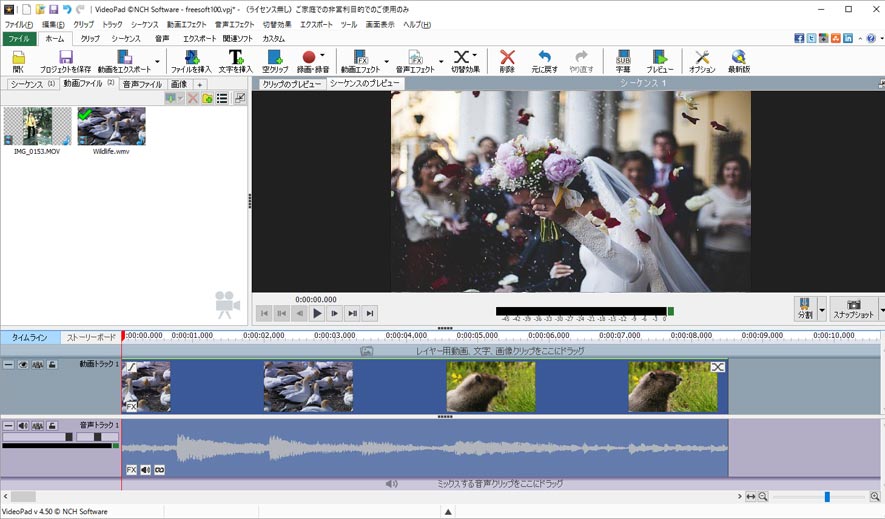
VideoPad(ビデオパッド)は、Windows・macOS両方で動作できるオープンソースの動画編集ソフトです。最大な特徴と言えば、レイヤーとまでは行きませんが軽い合成処理を行える点です。その他、エフェクト効果、トランジション効果、カラー調整、サウンドエフェクト、3D動画編集、オーバーレイテキストなどの機能を持ち、簡単にプロ級の結婚式ムービーを自作することが可能です。しかも、YouTubeやFacebookなど特定形式に最適化された書き出し設定があり、自作された結婚式ムービーをYouTubeに直接アップロードしたり、DVDに焼いてテレビで視聴したりすることができます。
完全無料のソフトウェアではなく、約1ヵ月間しか無料で使えません。動画出力の回数にも制限がありそうです。
- 概要:
- 価格:無料体験版
- 日本語:対応
- 動作環境:Windows11・macOS
- 書き出し品質:手動で品質を弄ります
- こんな人におすすめ:初心者から中級者まで
- 主な編集機能:
- 動画・音声編集|エフェクト・切り替え効果|文字挿入|クロマキー合成|ナレーション追加
- レビュー・評価:
- ・50種類以上のエフェクトや切り替え効果が内蔵していて、簡単に結婚式ムービーを自作できます。
- ・制限なく使えるうえに、面倒な設定なども不要で、画質劣化なしで動画ファイルを編集できます。
- ・完全無料のソフトウェアではなく、利用途中で有料版に誘導される広告が多いです。
- 無料で結婚式ムービーを自作する方法:
- ❶、VideoPadの公式サイトにアクセスして、最新版をダウンロード・インストールします。インストールが完了した後、VideoPadを起動します。
- ❷、左上部の「開く」をクリックして、動画ファイル、音楽ファイル、撮影した写真を選択して、ソフトウェアに読み込んで、タイムライン上にドラッグ&ドロップします。
- ❸、使用用途に合わせて、VideoPadの動画編集機能(切り取り、画面切替、ぼかし、文字・音声の挿入、結合、エフェクト、音楽・ナレーションの追加など)を活用してください。
- ❹、編集効果を確認した後、画面上部の「エクスポート」→「動画をエクスポート」ボタンをクリックします。後は出力ファイルの詳細設定画面がポップアップで表示され、出力形式・保存先などを指定して「作成」ボタンをクリックしてください。
自分に合った結婚式ムービー自作無料ソフトで動画制作を楽しもう!
いかがでしたか。今回は、Windows11&macOSで動作できながら、初心者でも簡単に使える無料結婚式ムービー自作ソフトを厳選して紹介しました。
無料結婚式ムービー自作ソフトの注意点は以下の通りです。
- ・機能が十分ではない
- ・サポートサービスが十分ではない
- ・出力品質がそんなにきれいではない
無料結婚式ムービー自作ソフトはたくさんがありますが、どちらにもメリット・デメリットがあってソフトウェアの目玉機能及び作り方を参考にしながら、最適なソフトウェアを選んでください。

・多種形式の結婚式動画・写真の入力・編集に対応
・モーション、速度変更など多様な動画編集機能を搭載する
・豊富なフィルター、タイトル、トランジションで結婚式ムービーを完璧に
・多彩なエフェクトを搭載、人生の一大イベントを華やかに彩る

 HOME
HOME この記事のライター:スズキ
この記事のライター:スズキ




